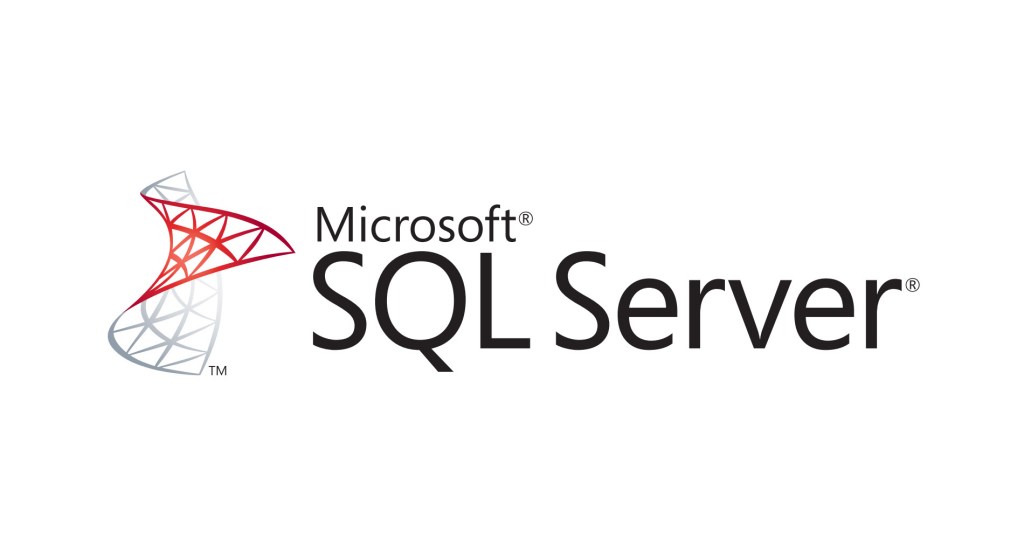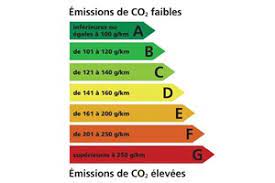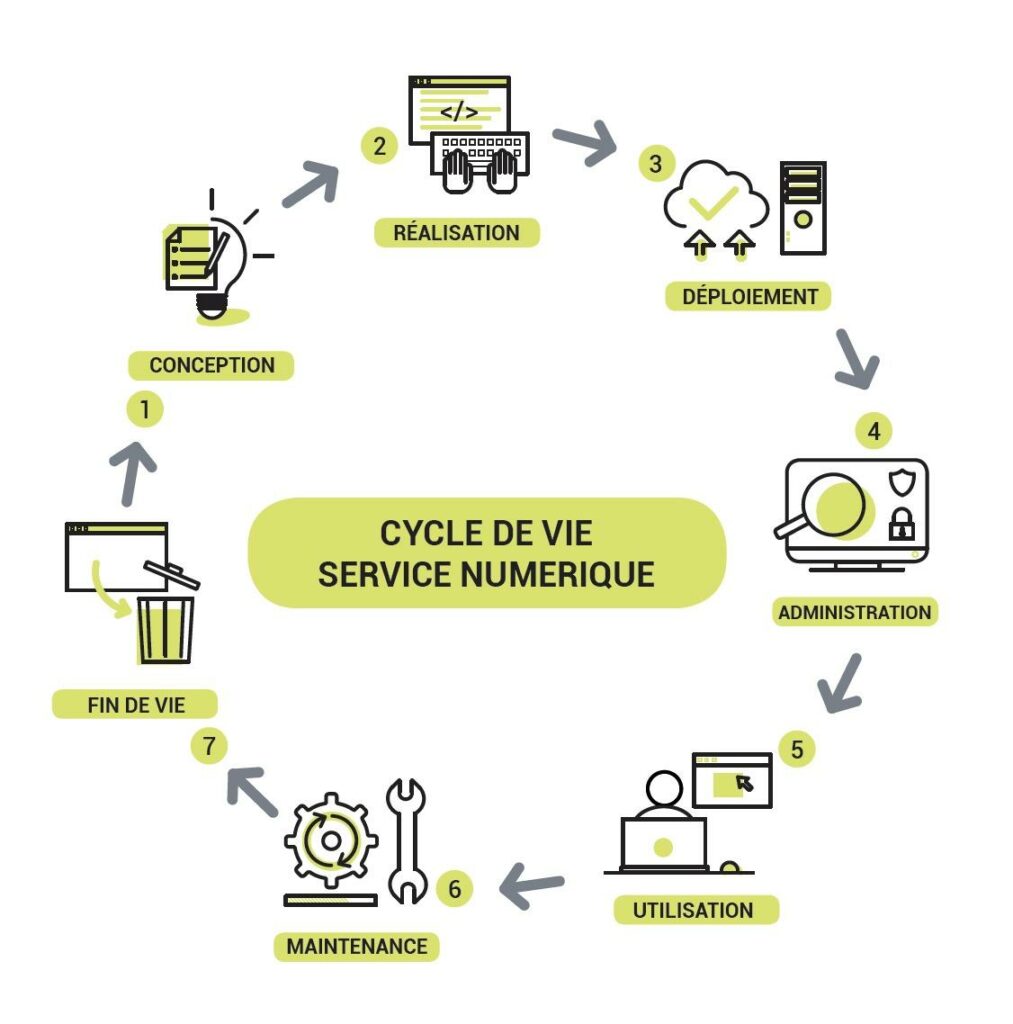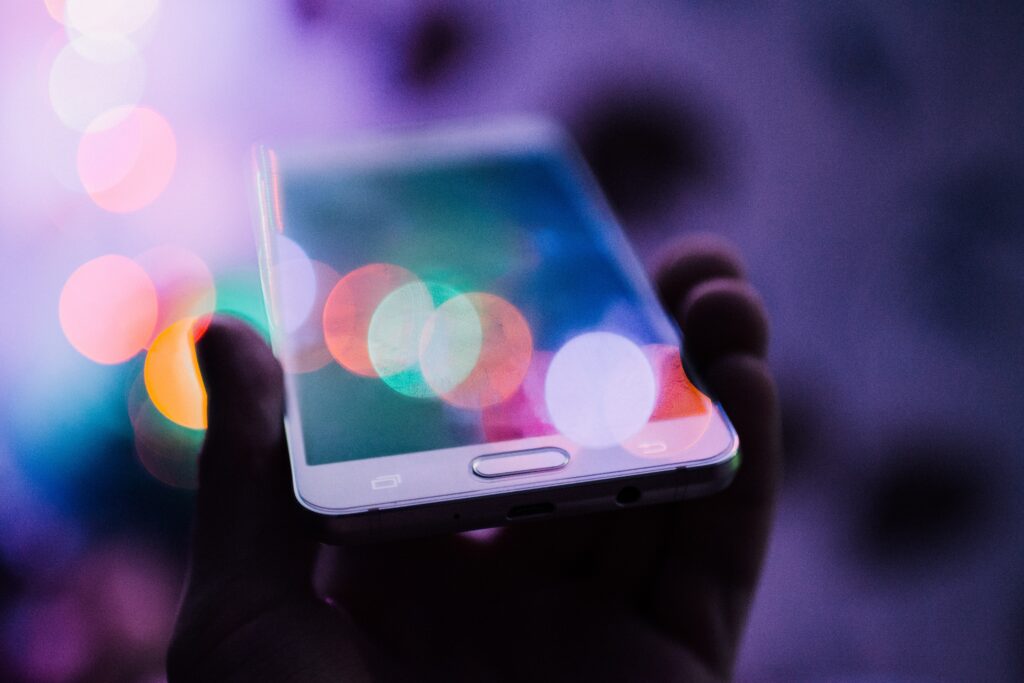SQL SERVER est un système de gestion de base de données (SGBD) utilisant le langage SQL. Ce logiciel développé et commercialisé par Microsoft fonctionne sous différents OS Windows, Linux et MacOS sous Docker, et est disponible en version on promise. Sous Windows, il existe plusieurs versions : Enterprise, Developer, Standard, Web et Express. Vous disposez de deux solutions pour installer Microsoft SQL SERVER sur votre serveur, en vous aidant de l’assistance installation, ou par invite de commandes.
Ce mini guide détaille la procédure d’installation de SQL SERVER Windows version on premise avec l’assistance d’installation que vous aurez téléchargée depuis notre marketplace Softcorner.
Les étapes à suivre pour installer Microsoft SQL SERVER
Avant de telecharger Microsoft SQL SERVER, vous devez vous assurer de la compatibilité de votre plateforme matérielle et vérifier les prérequis exigés : processeur x64 cadencé à 2,0 GHz, espace disque dur disponible de 6 Go au minimum, et mémoire vive minimale de 4 Go évolutive pour pouvoir suivre l’évolution de la base de données.
Avant d’installer Microsoft SQL SERVER, vous devez aussi télécharger les composants additionnels SQL SERVER Reporting Services, SQL SERVER Management Studio, et Azure Data Studio pour les configurations hybrides.
Une fois tous les éléments réunis, pour installer Microsoft SQL SERVER à distance, vous devez vous assurer que le support d’installation se trouve sur un partage de réseau, sur un lecteur local ou sur une machine virtuelle sous le format d’un fichier ISO. Pour installer Microsoft SQL SERVER, le programme doit d’abord charger SQL SERVER Native Client et le fichier de support du programme d’installation SQL SERVER.
Vous devez ensuite double-cliquer sur le fichier Setup.exe situé dans le dossier racine. Le support d’installation va exécuter le Centre d’installation SQL SERVER, lancer la procédure et vous indiquer les actions à mener. Tout d’abord, il faut enregistrer la clé produit sur la page Product Key, puis accepter les termes du contrat de licence. Vous devez ensuite lancer la procédure de mise à jour si vous avez coché la case Microsoft Update dans le tableau de bord. S’il s’agit d’une primo installation, la page Sélection des fonctionnalités s’affiche, et vous allez y choisir les éléments que vous souhaitez pour installer Microsoft SQL SERVER sur votre plateforme matérielle. L’assistant support de votre SQL SERVER d’occasion acheté sur la marketplace Softcorner va afficher la description de chaque groupe de composants que vous pouvez sélectionner pour personnaliser votre installation SQL SERVER. À partir de là, les étapes de paramétrage des composantes vont s’enchaîner jusqu’à la page Prêt pour l’installation. Celle-ci affiche une arborescence des options d’installation que vous avez sélectionnées pendant la phase de préparation.
Il vous suffit alors de cliquer sur l’invite pour installer Microsoft SQL SERVER. La page « Terminé » vous donne accès à un journal d’installation où vous devez sélectionner « Fermer » pour finaliser la procédure. Il ne vous reste plus qu’à relancer votre programme et configurer la surface d’exposition du système pour sécuriser votre installation.